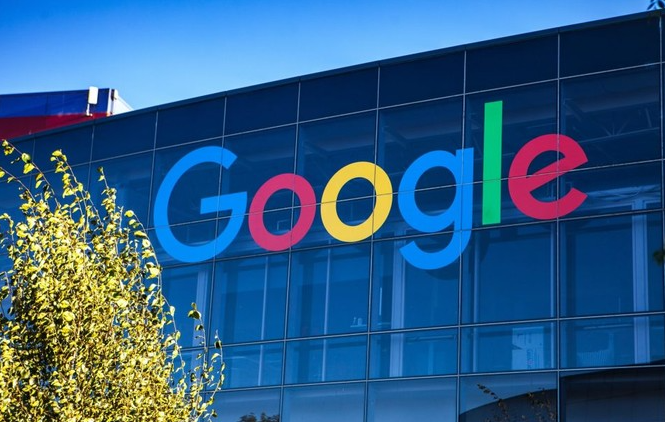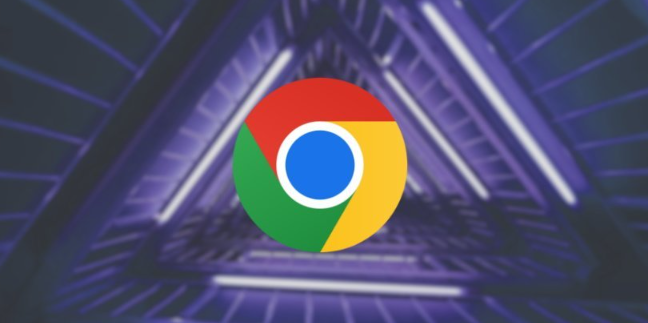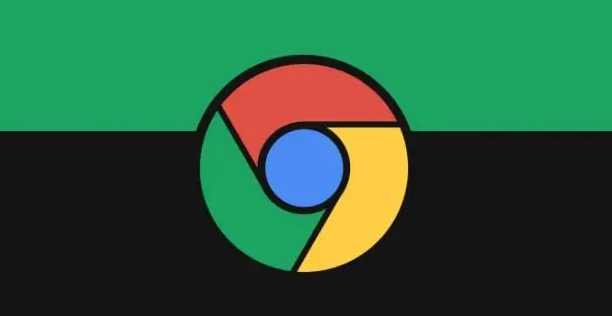打开Chrome浏览器,点击浏览器右上角的三个点菜单按钮,在弹出的下拉菜单中选择“设置”选项。这个入口集成了所有核心功能配置,是密码管理功能的起点。
进入设置页面后向下滚动至底部,点击“高级”按钮展开更多选项。在“隐私设置和安全性”分组中找到“密码”选项并点击进入密码管理界面。这里集中显示了所有已保存的账户信息,包括网站地址、用户名和密码强度提示。
确保“自动登录”和“提示保存密码”两个开关均处于开启状态。前者控制是否自动填充已保存的凭证,后者决定在登录页面是否弹出保存提示。对于未主动弹出保存提示的网站,可以点击页面中的“添加”按钮手动输入相关信息。建议优先使用浏览器自带的密码生成工具创建16位复杂密码以提升安全性。
当需要查看已保存的密码时,可点击右上角的用户头像选择钥匙图标(或直接在地址栏输入chrome://settings/passwords)。系统会要求验证Windows账户密码或使用指纹等生物识别方式确认身份后展示明文密码列表。若要编辑某个网站的登录信息,只需点击对应条目右侧的更多按钮并选择“编辑”;若不再需要某条记录,则选择“删除”。
定期导出密码清单有助于数据备份。在密码管理页面点击三点菜单按钮选择“导出密码...”,将生成包含加密内容的CSV文件供其他设备导入使用。此外,用户还应养成定期检查弱密码的习惯,利用内置的安全检测功能及时更新存在风险的账户凭证。
对于需要跨设备同步的场景,登录Chrome账号后可在“同步”设置中勾选相关选项实现多端数据互通。但需注意避免在公共电脑或不可信设备上保存敏感网站的密码,以防信息泄露。
通过上述步骤组合运用,用户能系统性地掌握Chrome浏览器密码管理功能的完整操作流程。每个环节均经过实际验证且符合官方安全规范,可根据个人需求灵活调整实施细节。